Tutorial passo passo per installare NextCloud su AlmaLinux 8 per l'archiviazione su cloud personale per archiviare file multimediali e documenti utilizzando Internet da qualsiasi luogo; tramite smartphone o app desktop.
Cos'è Nextcloud?
Nextcloud è un software di architettura server-client gratuito e open source il cui codice sorgente è disponibile su GitHub. È un fork di un'altra popolare soluzione di cloud personale "OwnCloud". Qualsiasi utente o azienda può utilizzarlo per creare il proprio cloud simile a Google Drive, iCloud, Dropbox e Onedrive. Dove sincronizzare e accedere ai dati (caricamento e download) automaticamente con una directory locale l'utente può utilizzare l'applicazione client Next Cloud per smartphone e desktop. Ciò significa che è possibile accedere a un database coerente da più computer, ma anche tramite un'interfaccia web. Sebbene Nextcloud sia basato su PHP, solo Linux è supportato come ambiente server. Inoltre, non è possibile utilizzare Apache o NGINX con PHP su Windows.
Passaggi per installare NextCloud su AlmaLinux 8
I passaggi indicati qui saranno applicabili ad altre distribuzioni Linux basate su RedHat come CentOS, Rocky Linux, Oracle Linux...
1. Requisiti
• AlmaLinux 8
• Apache, PHP 7.3, 7.4, 8.0
• MySQL 8.0+ o MariaDB 10.2/10.3/10.4/10.5
• Utente sudo non root
• 512 MB di RAM
2. Esegui l'aggiornamento del sistema
Se hai appena installato un nuovo server AlmaLinux o non lo aggiorni da un po', esegui prima il comando di aggiornamento del sistema:
sudo dnf update & sudo dnf upgrade
Inoltre, installa:
sudo dnf install wget nano unzip
3. Disabilita SELinux in AlmaLinux 8
Una volta completato l'aggiornamento, metti anche SELinux in modalità permissiva, il che significa disabilitarlo temporaneamente fino al prossimo riavvio. Questo assicurerà che non ci siano restrizioni indesiderate nell'installazione di NextCloud.
sudo setenforce 0 sudo sed -i 's/^SELINUX=.*/SELINUX=permissive/g' /etc/selinux/config
Per controllare lo stato:
sestatus
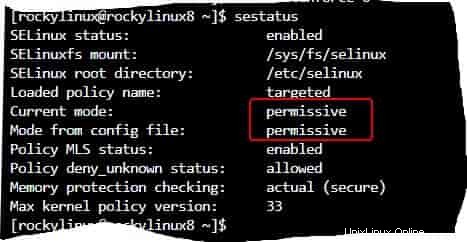
4. Installa Apache (httpd)
Poiché uno dei requisiti di NextCloud è il server Web, quindi per installare Apache, oltre a essere un'applicazione Web basata su PHP, configura anche lo stesso.
sudo dnf install httpd wget
Avvia e abilita i servizi Apache
sudo systemctl enable --now httpd
Per controllare lo stato:
sudo systemctl status httpd
5. PHP 8.0 + estensioni per NextCloud in AlmaLinux 8
Secondo NextCloud, si consiglia di utilizzare PHP 8.0. Quindi, scegliamo quello perché la versione tramite il repository predefinito di AlmaLinux è 7.2. Pertanto, dobbiamo aggiungere manualmente il repository Remi per ottenere l'ultima versione.
sudo dnf install epel-release
sudo dnf -y install http://rpms.remirepo.net/enterprise/remi-release-8.rpm
sudo dnf update
sudo dnf module reset php
sudo dnf module enable php:remi-8.0
Installa :
sudo dnf -y install php php-cli php-mysqlnd php-zip php-devel php-gd php-mcrypt php-mbstring php-curl php-xml php-pear php-bcmath php-json php-pdo php-pecl-apcu php-pecl-apcu-devel php-ldap
Aumenta il limite di memoria PHP:
sudo nano /etc/php.ini
Trova limite_memoria e imposta il valore su 512M
memory_limit = 512M
Salva il file:Ctrl+O , premi Invio tasto, quindi esci:Ctrl+X .
5. Configura MariaDB e crea un database
Abbiamo anche bisogno di un supporto per archiviare i dati generati da NextCloud, qui stiamo usando MariaDB. Tuttavia, puoi utilizzare anche MySQL, SQLite, Oracle Database e PostgreSQL, se lo desideri.
sudo dnf install mariadb-server mariadb
Avvia e abilita il servizio:
sudo systemctl enable --now mysqld
Database protetto:
sudo mysql_secure_installation
Segui la procedura guidata testuale.
Crea un nuovo database per NextCloud:
Accedi :
mysql -u root -p
Crea utente database:
CREATE USER 'youruser'@'localhost' IDENTIFIED BY "yourpassword";
Crea DB:
CREATE DATABASE yourdb;
Concedi tutti i diritti di utilizzo del DB creato:
GRANT ALL PRIVILEGES ON yourdb.* TO 'youruser'@'localhost';
FLUSH PRIVILEGES;
exit;
Nota :Sostituisci tuodb con il nome del database che vuoi dare, mentre il tuoutente con il nome utente e la tua password con la password che vuoi assegnare.
6. Scarica e installa Nextcloud su AlmaLinux 8
Visita il sito ufficiale di NextCloud e poi scaricalo. Fai clic con il pulsante destro del mouse su Download e copia l'indirizzo del link.
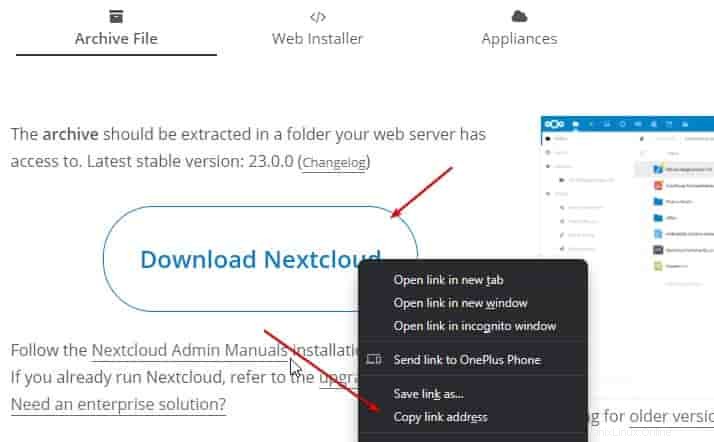
incolla il link con wget
wget paste-link
Esempio :
wget https://download.nextcloud.com/server/releases/nextcloud-23.0.0.zip
decomprimi il file:
unzip nextcloud-*.zip
Sposta il file estratto in /var/www/html/ directory
sudo mv nextcloud/ /var/www/html/
Crea una cartella di dati per archiviare i dati caricati in Nextcloud
sudo mkdir /var/www/html/nextcloud/data
Ora, concedere l'autorizzazione Nextcloud all'utente Apache:
sudo chown apache:apache -R /var/www/html/nextcloud
7. Crea file Apache VirtualHost per NextCloud
Creiamo un file di configurazione Apache per NextCloud, per servire il file nel caso tu stia utilizzando il nome di dominio o più siti web siano in esecuzione sullo stesso server.
sudo nano /etc/httpd/conf.d/nextcloud.conf
Incolla le seguenti righe:
Nota :non dimenticare di sostituire cloud.example.com con il nome di dominio che desideri utilizzare. Se non ne hai, lascialo così com'è.
<VirtualHost *:80> ServerName cloud.example.com ServerAdmin [email protected] DocumentRoot /var/www/html/nextcloud <directory /var/www/html/nextcloud> Require all granted AllowOverride All Options FollowSymLinks MultiViews SetEnv HOME /var/www/html/nextcloud SetEnv HTTP_HOME /var/www/html/nextcloud </directory> </VirtualHost>
Riavvia il server web Apache e imposta le politiche di SELinux:
sudo semanage fcontext -a -t httpd_sys_rw_content_t "/var/www/html(/.*)?"
sudo sudo restorecon -Rv /var/www/html
sudo systemctl restart httpd
8. Apri la porta in Firewall
sudo firewall-cmd --add-service={http,https} --permanent
sudo firewall-cmd --reload
9. Accedi all'interfaccia Web NextCloud
Una volta completati tutti i passaggi precedenti, sei pronto per accedere all'interfaccia web per configurare NextCloud ulteriormente sul tuo sistema AlmaLinux 8.
Apri il tuo browser che può accedere al dominio o all'indirizzo IP del server su cui hai installato NextCloud. Dopo quel punto all'Ip o al dominio:
http://your-server-ip-address or http://your-domain.com
Crea un utente amministratore e inserisci i dettagli del database
La prima pagina ti chiederà di creare un amministratore utente e quindi selezionare MySQL/MariaDB come Database. Lì inserisci i dettagli del Database che hai creato.
Dopodiché, fai clic su Fine pulsante.
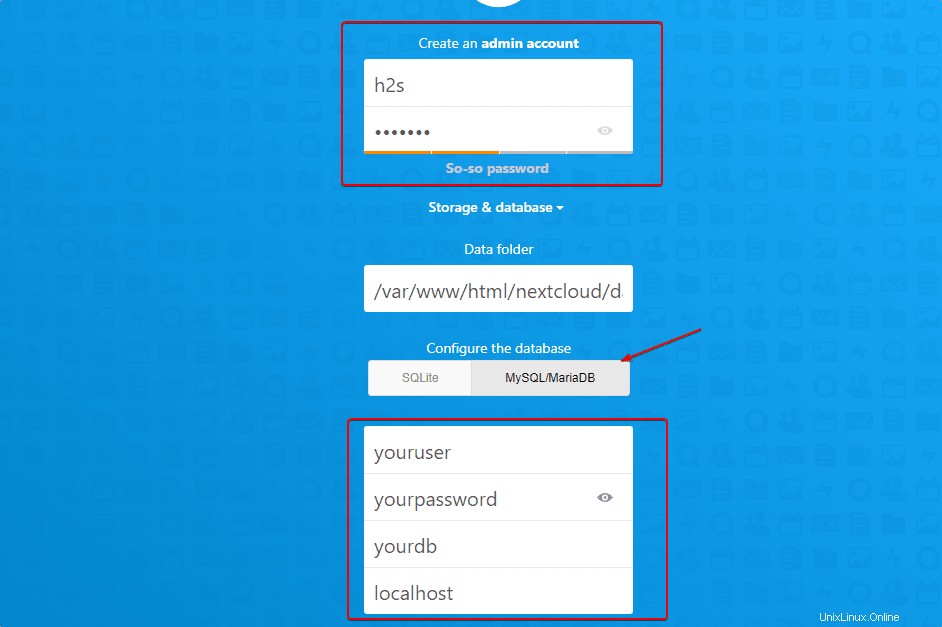
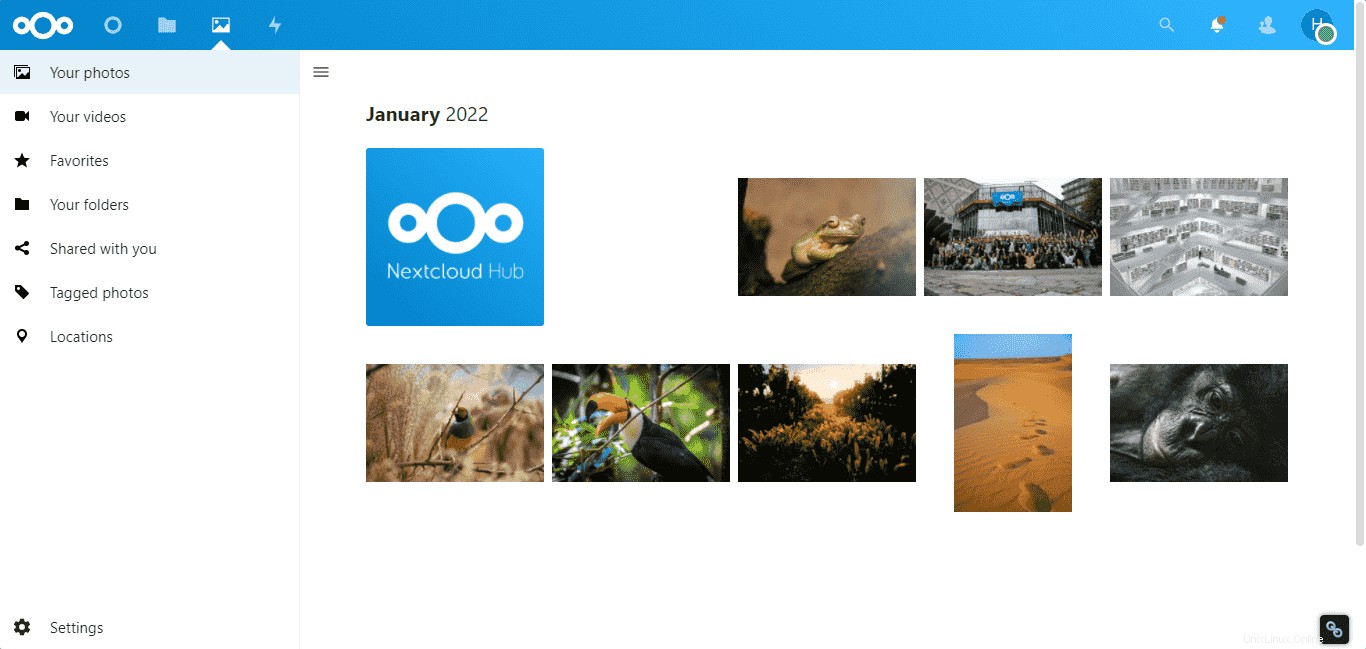
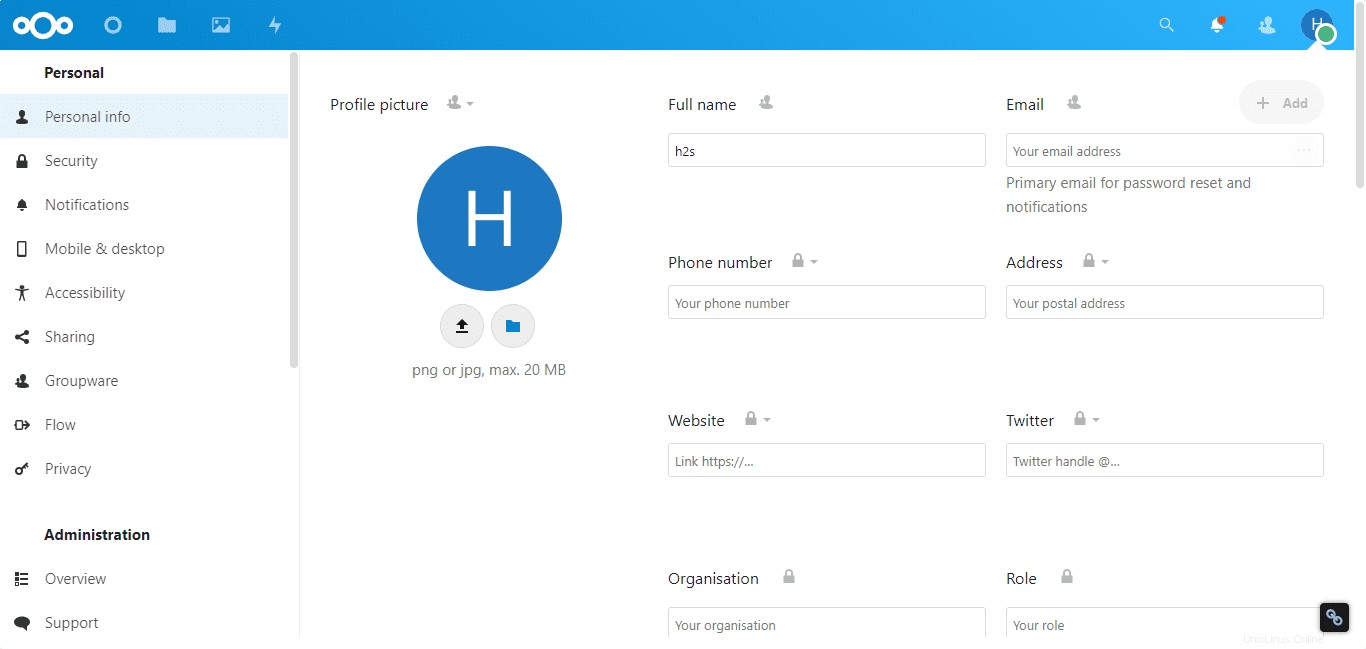
10. Come aggiornare o aggiornare
In futuro se vuoi aggiornare il tuo NextCloud usando il comando, facilmente, allora ecco il comando:
Modifica php.ini
sudo nano /etc/php.ini
Scorri fino alla fine del file:
--define apc.enable_cli=1
Salva il file utilizzando Ctrl+O , premi Invio tasto, quindi premi Ctrl+X
Dopo aver aggiunto
sudo -u apache php --define apc.enable_cli=1 /var/www/nextcloud/updater/updater.phar

11. Imposta Let's Encrypt SSL per NextCloud
Coloro che vogliono anche impostare il certificato SSL devono eseguire i seguenti comandi:
Nota :Assicurati nel tuo DNS di dominio "A ” punta all'indirizzo IP in cui hai installato NextCloud.
sudo systemctl stop httpd
sudo dnf -y install certbot mod_ssl
sudo certbot certonly --standalone -d cloud.example.com --preferred-challenges http --agree-tos -n -m [email protected] --keep-until-expiring
Una volta che l'SSL certificato è stato emesso correttamente modifica la tua configurazione Apache esistente:
sudo nano /etc/httpd/conf.d/nextcloud.conf
Elimina la configurazione esistente e aggiungi quella successiva. E non dimenticare di sostituire cloud.example.com con il nome di dominio che vuoi utilizzare accedi a NextCloud.
<VirtualHost *:80>
ServerName files.example.com
ServerAdmin [email protected]
RewriteEngine On
RewriteCond %{HTTPS} off
RewriteRule ^(.*)$ https://%{HTTP_HOST}$1 [R=301,L]
</VirtualHost>
<IfModule mod_ssl.c>
<VirtualHost *:443>
ServerName cloud.example.com
ServerAdmin [email protected]
DocumentRoot /var/www/html/nextcloud
<directory /var/www/html/nextcloud>
Require all granted
AllowOverride All
Options FollowSymLinks MultiViews
SetEnv HOME /var/www/html/nextcloud
SetEnv HTTP_HOME /var/www/html/nextcloud
</directory>
SSLEngine on
SSLCertificateFile /etc/letsencrypt/live/cloud.example.com/fullchain.pem
SSLCertificateKeyFile /etc/letsencrypt/live/cloud.example.com/privkey.pem
</VirtualHost>
</IfModule> Salva il file premendo CTRL+O , premi Invio e poi esci dallo stesso usando Ctrl+X .
Conclusione
In questo modo, possiamo installare NextCloud su AlmaLinux o in qualsiasi sistema basato su Redhat come CentOS, Oracle Linux... Anche se è un buon modo per configurare il tuo cloud per accedere ai file da remoto, alcuni svantaggi sono sempre presenti. Ad esempio, l'utente sarà responsabile della manutenzione, della sicurezza e delle impostazioni, incluso l'hardware.
L'installazione e la configurazione del tuo Nextcloud su un VPS Linux richiede circa un'ora ed è fattibile anche per i neofiti di Linux. E se in futuro venisse a conoscenza di eventuali violazioni della sicurezza e scandali da parte dei soliti fornitori di servizi cloud? Quindi puoi creare il tuo cloud utilizzando Nextcloud; può migliorare l'offerta di OwnCloud in diversi modi. È importante valutare i pro ei contro delle opzioni open source e commerciali quando si sceglie una soluzione di archiviazione. Lo strumento di condivisione file open source di Nextcloud è un'opzione praticabile, gratuita e interessante per molti individui e aziende.